หากคุณเป็นผู้ใช้ Elementor คุณจะรู้ว่าการให้ตัวแก้ไขโหลดได้อย่างราบรื่นทุกครั้งที่คุณต้องการสร้างหรือแก้ไขเพจนั้นสำคัญเพียงใด
อย่างไรก็ตาม มีหลายกรณีที่ข้อผิดพลาดอาจหยุดลง Elementor จากการโหลดทำให้คุณหงุดหงิดและไม่สามารถเปลี่ยนแปลงเว็บไซต์ของคุณได้ตามต้องการ
ในบทความนี้ ฉันจะแนะนำวิธีแก้ปัญหาต่างๆ ให้กับคุณเพื่อช่วยคุณแก้ไขปัญหาและกลับมาเริ่มต้นใช้งาน Elementor ได้ทันที
สารบัญ
เหตุใด Elementor จึงไม่โหลด
ก่อนที่จะทราบปัญหา ให้ฉันบอกคุณก่อนว่าการไม่โหลดหมายถึงอะไร
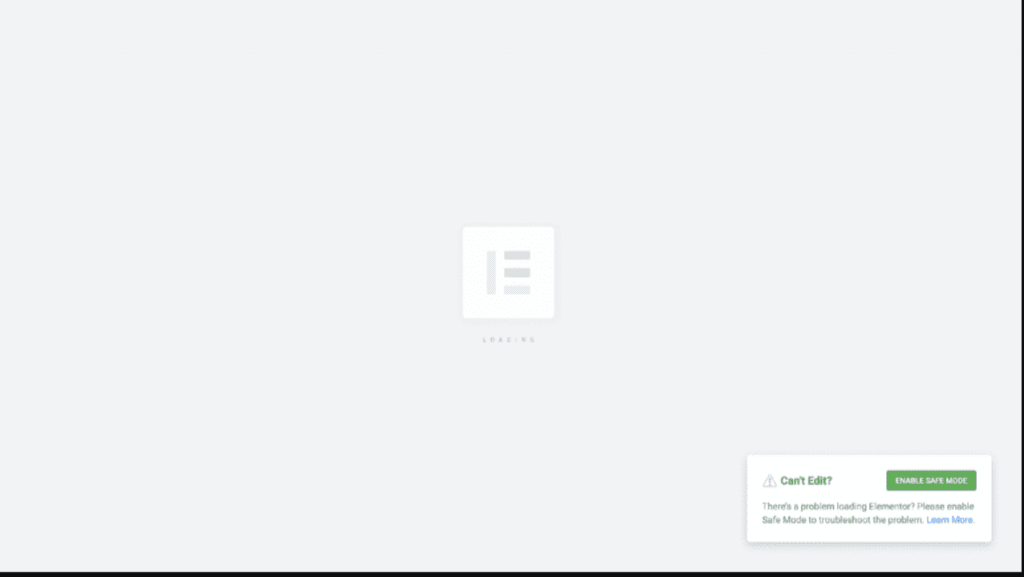
หากคุณพบว่าตัวเองติดอยู่บนหน้าจอการโหลดขณะเข้าถึงโปรแกรมแก้ไข Elementor อาจเป็นไปได้ว่าคุณกำลังเผชิญกับข้อผิดพลาด
รูปภาพด้านล่างแสดงภาพของ Elementor ที่ไม่ได้โหลด
สาเหตุหลักของความล้มเหลวในการโหลดของ Elementor อาจเนื่องมาจากเซิร์ฟเวอร์ของคุณไม่ตรงตามข้อกำหนดของปลั๊กอิน หรือมีปลั๊กอินที่ขัดแย้งกันซึ่งขัดขวางความเข้ากันได้ของ Elementor
ข้อกำหนดสำหรับ Elementor คืออะไร?
สำหรับ Elementor แนะนำให้ใช้ข้อกำหนดขั้นต่ำต่อไปนี้:
- WordPress 5.2 หรือเวอร์ชันที่ใหม่กว่า
- PHP 7 หรือเวอร์ชันที่ใหม่กว่า
- MySQL 5.6 หรือเวอร์ชันที่ใหม่กว่า
- ขีด จำกัด หน่วยความจำ WordPress อย่างน้อย 128 MB
หากคุณประสบปัญหาเมื่อ Elementor ไม่โหลด อาจเป็นเรื่องที่น่าหงุดหงิด แต่ไม่ต้องกังวล ต่อไปนี้เป็นวิธีการที่มีประสิทธิภาพหกวิธีในการแก้ไขปัญหาและแก้ไขปัญหานี้:
เพิ่มเวอร์ชัน PHP และขีดจำกัดหน่วยความจำ PHP:
สิ่งแรกคือต้องแน่ใจว่าคุณใช้งานร่วมกันได้ เวอร์ชัน PHP สำหรับ Elementor ด้วย PHP 7 หรือสูงกว่า
นอกจากนี้ ตรวจสอบให้แน่ใจว่าได้เพิ่มขีดจำกัดหน่วยความจำ PHP เป็นอย่างน้อย 128MB หรือสูงกว่า เพื่อให้มีทรัพยากรเพียงพอสำหรับ Elementor เพื่อโหลดได้อย่างราบรื่น โดยปกติคุณสามารถปรับการตั้งค่าเหล่านี้ได้ในแผงควบคุมโฮสติ้งของคุณหรือโดยการแก้ไขไฟล์ php.ini
นี่คือวิธีเปลี่ยน PHP บนเว็บไซต์ของคุณ:
- เข้าสู่ระบบบัญชีโฮสติ้งของคุณ
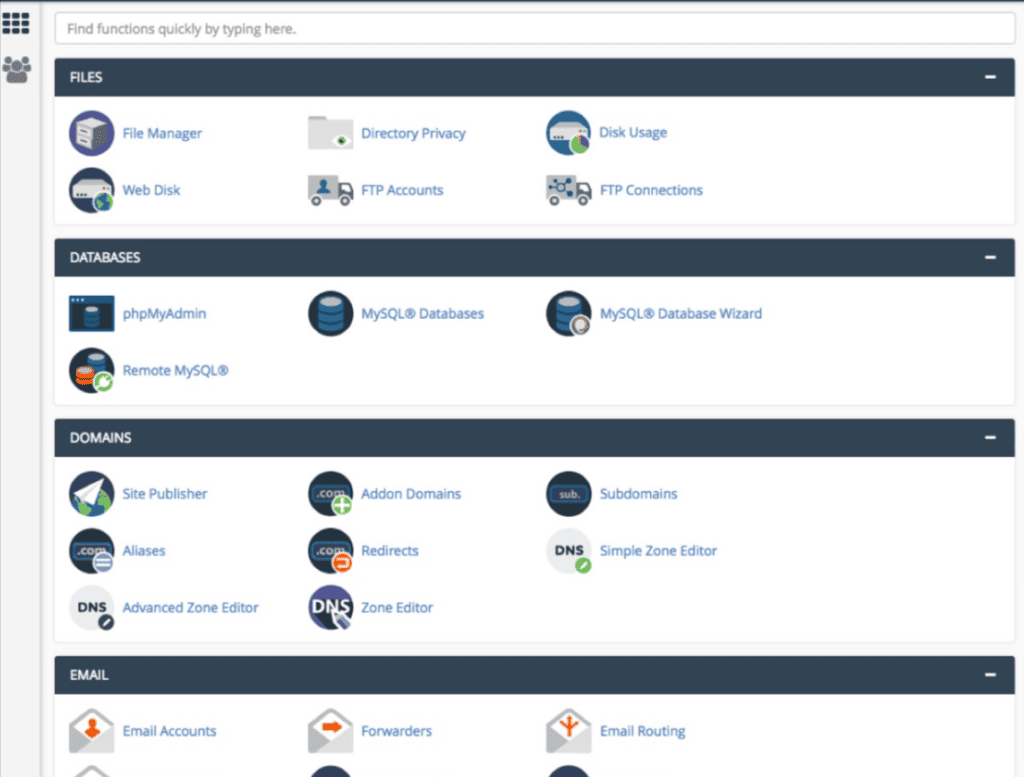
- ค้นหาการตั้งค่า PHP หรือการกำหนดค่า PHP:
เมื่อคุณอยู่ในแผงควบคุมแล้ว ให้มองหาส่วนที่เกี่ยวข้องกับการตั้งค่า PHP หรือการกำหนดค่า PHP
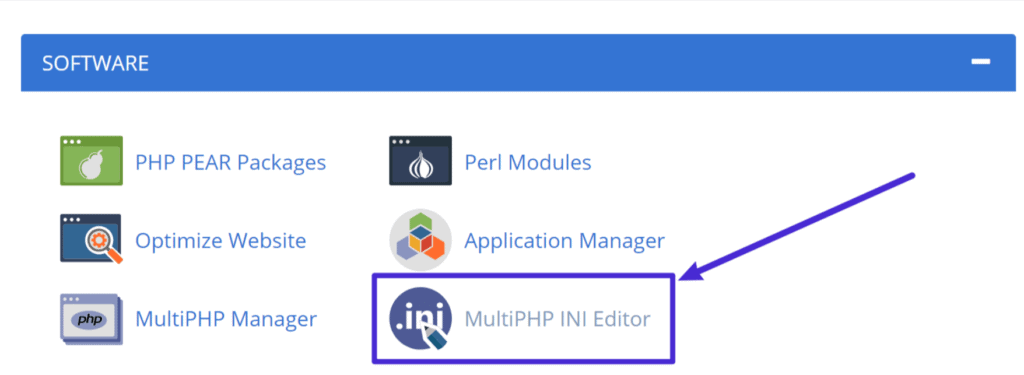
- เลือกเวอร์ชัน PHP ที่ต้องการ:
ในส่วนการตั้งค่าหรือการกำหนดค่า PHP คุณจะเห็นเมนูแบบเลื่อนลงหรือรายการเวอร์ชัน PHP ที่พร้อมใช้งาน เลือกเวอร์ชัน PHP ที่คุณต้องการเปลี่ยน
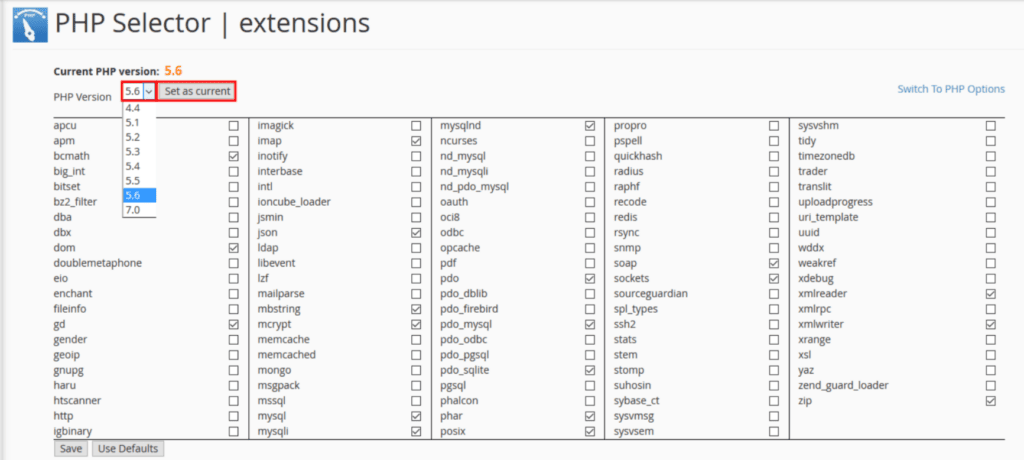
- บันทึกการเปลี่ยนแปลงและนำไปใช้:
หลังจากเลือกเวอร์ชัน PHP ที่ต้องการแล้ว ให้บันทึกการเปลี่ยนแปลงหรือใช้การกำหนดค่า ซึ่งอาจเกี่ยวข้องกับการคลิกปุ่ม "บันทึก" หรือ "นำไปใช้" ภายในแผงควบคุม
ตรวจสอบความขัดแย้งของปลั๊กอิน:
ข้อขัดแย้งกับปลั๊กอินอื่นบางครั้งอาจรบกวนกระบวนการโหลดของ Elementor
ลองปิดการใช้งานปลั๊กอินที่ไม่จำเป็นทั้งหมดชั่วคราว และตรวจสอบว่า Elementor โหลดได้อย่างถูกต้องหรือไม่ หากเป็นเช่นนั้น ให้เปิดใช้งานปลั๊กอินอีกครั้งทีละรายการ โดยทดสอบ Elementor หลังจากการเปิดใช้งานแต่ละครั้ง
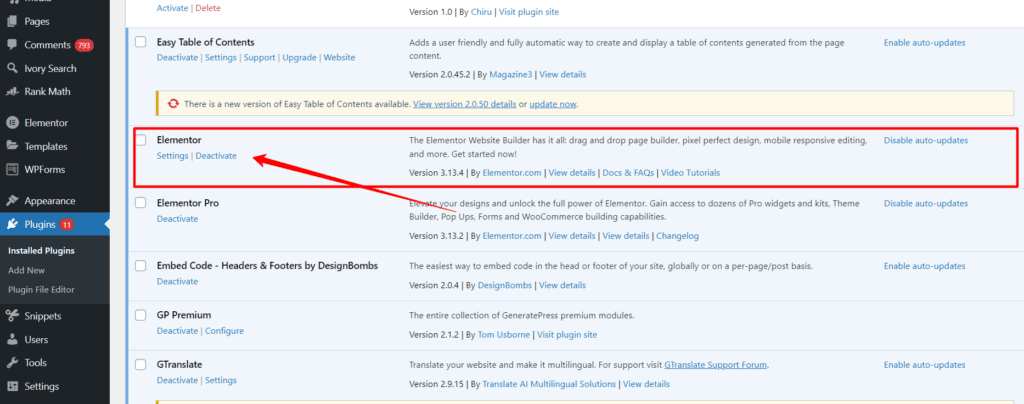
ด้วยวิธีนี้ คุณสามารถระบุปลั๊กอินที่ขัดแย้งและดำเนินการที่เหมาะสม เช่น การอัปเดต การแทนที่ หรือติดต่อผู้พัฒนาปลั๊กอินเพื่อขอรับการสนับสนุน
ในขณะที่อีกแนวทางหนึ่งก็คือ ปิดการใช้งานปลั๊กอินทั้งหมดพร้อมกัน ยกเว้น Elementor เพื่อตรวจสอบว่าโปรแกรมแก้ไขทำงานอย่างถูกต้องหรือไม่
ในที่นี้ ฉันจะแนะนำไม่ให้ใช้วิธีนี้ เว้นแต่คุณจะทำงานบนเว็บไซต์ชั่วคราว สิ่งสำคัญคือต้องทราบว่าไซต์ WordPress จำนวนมากอาศัยปลั๊กอินสำหรับคุณสมบัติที่จำเป็นเป็นอย่างมาก และการปิดใช้งานทั้งหมดพร้อมกันอาจส่งผลกระทบอย่างมากต่อประสบการณ์ผู้ใช้
อัปเดตองค์ประกอบ:
หากสองวิธีข้างต้นไม่ได้ผล ตรวจสอบให้แน่ใจว่าคุณได้ติดตั้ง Elementor เวอร์ชันล่าสุดแล้ว
เวอร์ชันที่ล้าสมัยอาจมีจุดบกพร่องหรือปัญหาความเข้ากันได้ที่อาจส่งผลต่อประสิทธิภาพการโหลด ตรวจสอบการอัปเดตในแดชบอร์ด WordPress ของคุณภายใต้ส่วนปลั๊กอินและอัปเดต Elementor หากมีเวอร์ชันใหม่กว่า
สลับธีมของคุณ (ชั่วคราว):
บ่อยครั้งที่ข้อขัดแย้งระหว่าง Elementor และธีมของคุณอาจทำให้เกิดปัญหาในการโหลดได้
ตรวจสอบให้แน่ใจว่าได้เปลี่ยนไปใช้ธีม WordPress เริ่มต้นชั่วคราว เช่น Twenty Twenty-One เพื่อตรวจสอบว่า Elementor โหลดอย่างถูกต้องหรือไม่ หากเป็นเช่นนั้น ปัญหาอาจเกี่ยวข้องกับธีมก่อนหน้าของคุณ คุณสามารถพิจารณาอัปเดตธีมของคุณเป็นเวอร์ชันล่าสุดหรือติดต่อผู้พัฒนาธีมเพื่อขอความช่วยเหลือ
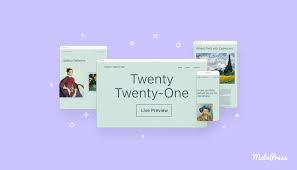
วิธีการโหลดตัวแก้ไขสวิตช์:
Elementor เสนอวิธีการโหลดเดอร์สองวิธีสำหรับตัวแก้ไข: “เปิดใช้งาน” และ “ปิดการใช้งาน”
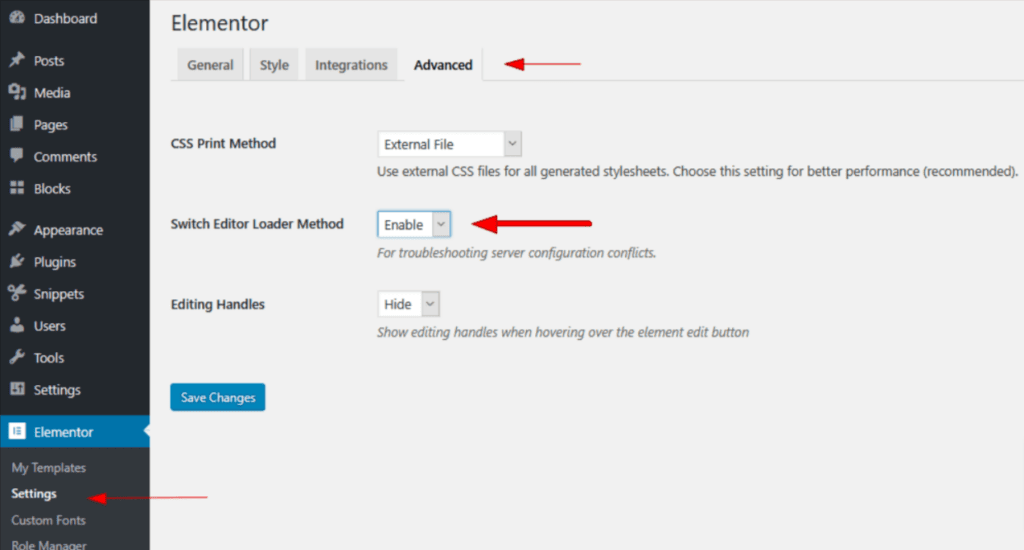
การสลับระหว่างสองตัวเลือกนี้บางครั้งอาจช่วยแก้ปัญหาการโหลดได้
ในแดชบอร์ด WordPress ของคุณ ไปที่ Elementor > การตั้งค่า > ขั้นสูง และเปลี่ยนวิธี Editor Loader ทดสอบ Elementor หลังจากเปลี่ยนเพื่อดูว่าปัญหาการโหลดได้รับการแก้ไขหรือไม่
ตรวจสอบข้อกำหนดของ Elementor:
ตามที่ฉันได้ระบุข้อกำหนดของ Elementor คุณจะต้องค้นหาความเข้ากันได้เหล่านี้
ตรวจสอบให้แน่ใจว่าคุณมี WordPress 6.2 หรือเวอร์ชันที่ใหม่กว่า PHP 7 หรือเวอร์ชันที่ใหม่กว่า, MySQL 5.6 หรือเวอร์ชันใหม่กว่า และขีดจำกัดหน่วยความจำ WordPress ขั้นต่ำที่ 128MB
หากคุณปฏิบัติตามข้อกำหนดเหล่านี้ ก็จะช่วยให้ Elementor ทำงานได้อย่างเหมาะสมที่สุด
สรุป: แก้ไข Elementor ไม่โหลด
ด้วยการทำตามหกวิธีนี้ คุณสามารถวินิจฉัยและแก้ไขปัญหาที่ Elementor ไม่โหลดได้
อย่าลืมสร้างการสำรองข้อมูลเว็บไซต์ของคุณก่อนทำการเปลี่ยนแปลงใดๆ และติดต่อฝ่ายสนับสนุนของ Elementor หรือผู้พัฒนาปลั๊กอิน/ธีมที่เกี่ยวข้องเพื่อขอความช่วยเหลือเพิ่มเติมหากจำเป็น
ยังอ่าน:


![จะจัดการการสื่อสารกับลูกค้าอย่างมีประสิทธิภาพในปี 2024 ได้อย่างไร [5 เคล็ดลับสำคัญ]](https://megablogging.org/wp-content/uploads/2022/11/Client-Communication-Management-211x150.png)
![จะสร้างหน้า Landing Page ของการจับภาพลูกค้าเป้าหมายใน WordPress 2024 ได้อย่างไร [คำแนะนำทีละขั้นตอน]](https://megablogging.org/wp-content/uploads/2022/11/How-to-Create-a-Lead-Capture-Landing-Page-in-WordPress-211x150.png)
